Überblick
Mit dem Baustein QR Code Writer kannst du im Workflow einen QR-Code erstellen.
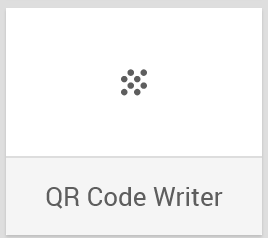
Den Baustein findest du unter: Workflow-Baukasten → DO
Beispiel
Eine Rechnung soll als PDF per E-Mail versendet werden. Auf der Rechnung soll der Link zur Projektwebseite als QR-Code enthalten sein.
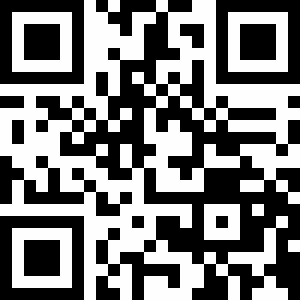
Konfigurationsoptionen
Der Baustein hat folgende Konfigurationsoptionen:
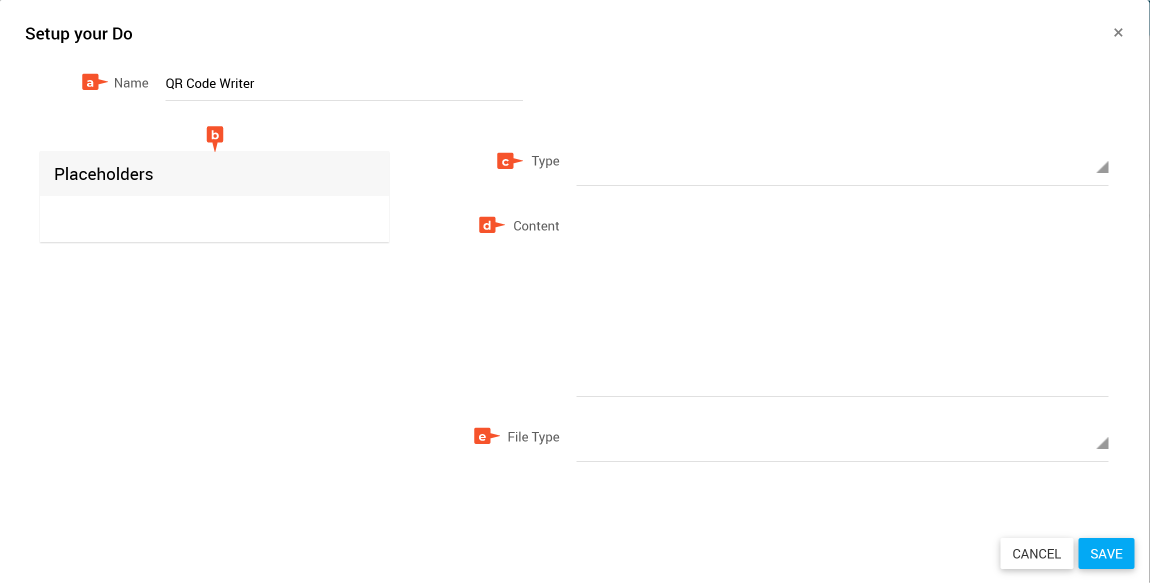
- Name: Bezeichnung des Bausteins
- Placeholders: Liste der verfügbaren Platzhalter
- Type: Auswahl des QR-Code-Typs:
- Text: Einfacher Text, der dem Benutzer nach dem Scannen des QR-Codes angezeigt wird
- Link: Verlinkung auf eine Webseite, auf die der Nutzer weitergeleitet wird
- Content: Definition des Inhalts des QR-Codes
- File Type: Auswahl des Dateityps. Bisher steht nur das Grafikformat PNG zur Verfügung.
Output des Bausteins
Als Output liefert der Baustein den Platzhalter file, der den QR-Code als PNG-Datei enthält.
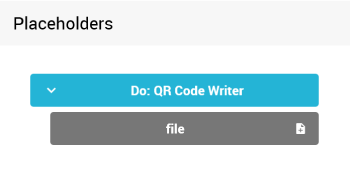
QR Code Writer konfigurieren
- Öffne den Konfigurationsdialog des Bausteins über mehr → edit.
- Gib im Feld Name eine treffende Bezeichnung ein.
Zum Beispiel: „QR Code Writer Link Projektseite“ - Wähle in Type aus, ob du einen QR Code mit einem Text oder einem Link generieren möchtest.
- Gib im Feld Content den Inhalt an, der angezeigt werden soll, nachdem der Benutzer den Code gescannt hat. Hierfür kannst auch Platzhalter und Accessors verwenden.
- Wähle in File Type den Eintrag PNG aus.
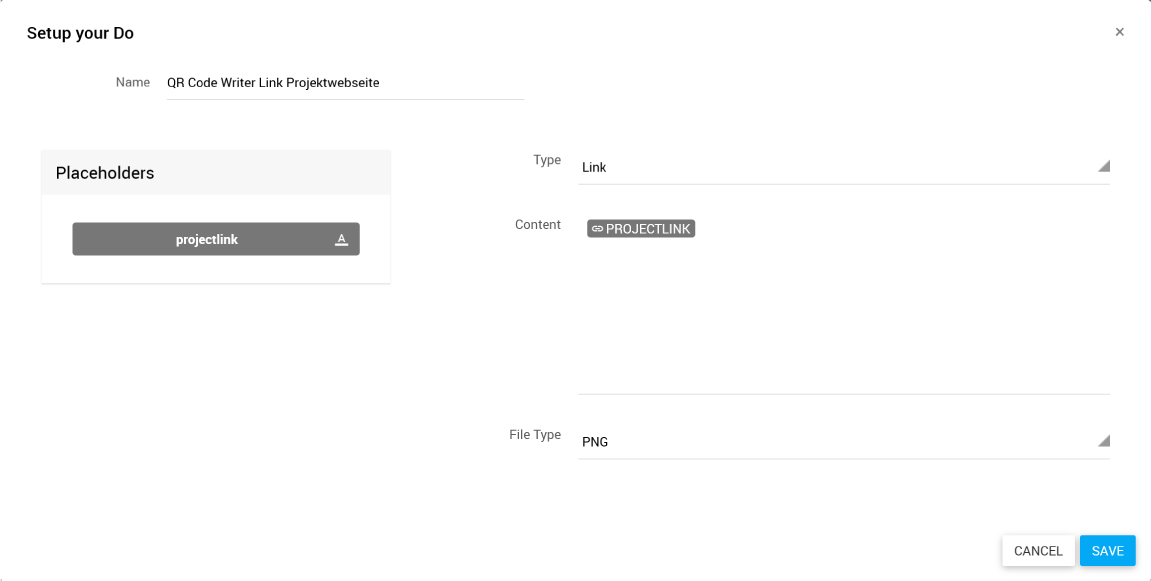
- Klicke auf SAVE.
✓ Der Baustein ist konfiguriert.
Verwandte Themen
Weitere Informationen
–